Don sarrafa MacBook, yana yiwuwa a yi amfani da ko dai linzamin kwamfuta - ko dai Magic Mouse ko linzamin kwamfuta daga wani masana'anta, ko na'urar waƙa. Idan kana ɗaya daga cikin waɗancan masu amfani waɗanda suka fi son amfani da waƙar waƙa, bai kamata ka rasa labarinmu a yau ba, wanda a ciki muke gabatar da shawarwari guda biyar don keɓance faifan waƙa akan MacBook ɗinka zuwa matsakaicin.
Zai iya zama sha'awar ku

Canza hanyar ciyarwa
Daga cikin canje-canjen da yawancin masu MacBook ke yi daidai bayan samun sabuwar kwamfuta akwai canza waƙa ta hanyar waƙa. Ta hanyar tsohuwa, zazzage ƙasa akan faifan waƙa tare da yatsu biyu yana motsa abun ciki akan allon a gaba, amma mutane da yawa ba su gamsu da wannan saitin ba. Don canza hanyar gungurawa, danna menu -> Zaɓin Tsari -> Trackpad a saman kusurwar hagu na allon Mac ɗin ku. A cikin zaɓin zaɓi, danna maballin Pan & Zuƙowa kuma musaki Natural.
Danna dama
Idan kun kasance sababbi ga MacBook, kuna iya yin mamakin yadda danna dama a zahiri ke aiki akansa. Ta hanyar tsoho, kuna kwaikwayi danna dama ta hanyar latsa maɓallin waƙa a hankali da yatsu biyu. Idan baku gamsu da wannan saitin ba kuma kuka fi son dannawa na al'ada, komawa zuwa menu na a saman kusurwar hagu na allon Mac ɗin ku kuma zaɓi Zaɓin Tsarin -> Trackpad. Danna maballin Nuni da Dannawa sannan kuma a ƙarƙashin Secondary Clicks, fadada menu kusa da bayanin aikin da aka bayar, inda duk abin da zaka yi shine zaɓi hanyar dannawa da kuka fi so.
Zuƙowa mai hankali
Kuna iya zuƙowa a kan MacBook ɗin trackpad ta hanyar yin motsi mai yatsa biyu. Idan ana so, Hakanan zaka iya kunna motsi don abin da ake kira zuƙowa mai kaifin baki, lokacin da abun cikin zai ƙara girma bayan danna sau biyu tare da yatsu biyu akan saman trackpad. A cikin kusurwar hagu na sama na allonku, danna menu -> Preferences System -> Trackpad. Sa'an nan, a cikin Pan da zuƙowa tab, kawai duba Smart zuƙowa abu.
Motsi a cikin tsarin
Hakanan zaka iya amfani da motsin motsi akan faifan waƙa na MacBook don yin wasu ayyuka, kamar sauyawa tsakanin ƙa'idodi, swiping tsakanin shafuka, da ƙari. Don kunna ko kashe waɗannan ƙarin ayyuka, danna kan menu na -> Preferences -> Trackpad a kusurwar hagu na sama na allon Mac. A saman taga zaɓin zaɓi, danna Ƙarin Gestures shafin don sarrafa ƙarin ayyuka na waƙa.
Kashe faifan waƙa
Tushen mu na ƙarshe an yi niyya ne ga waɗanda, a gefe guda, ba sa son amfani da ginanniyar faifan waƙa akan MacBook saboda kowane dalili. Idan kuna son musaki faifan waƙa gaba ɗaya, komawa zuwa kusurwar hagu na sama na allon Mac ɗinku, inda kuka danna menu -> Zaɓin Tsarin. A cikin zaɓin zaɓi, zaɓi Samun damar, inda a cikin ɓangaren hagu zaku je sashin ayyukan Motoci. Danna Controler Control, zaɓi shafin linzamin kwamfuta & Trackpad a saman taga abubuwan da aka zaɓa, kuma duba Yi watsi da ginanniyar faifan waƙa lokacin da aka haɗa linzamin kwamfuta ko faifan waƙa mara waya.
Zai iya zama sha'awar ku

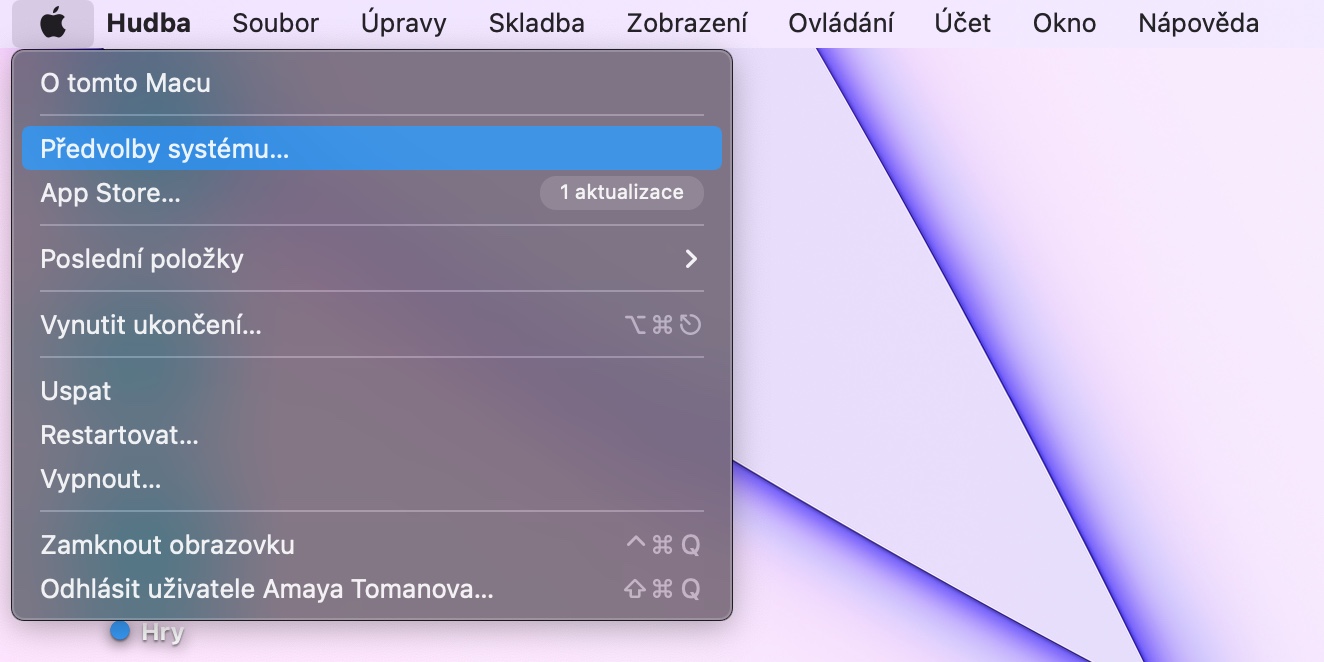

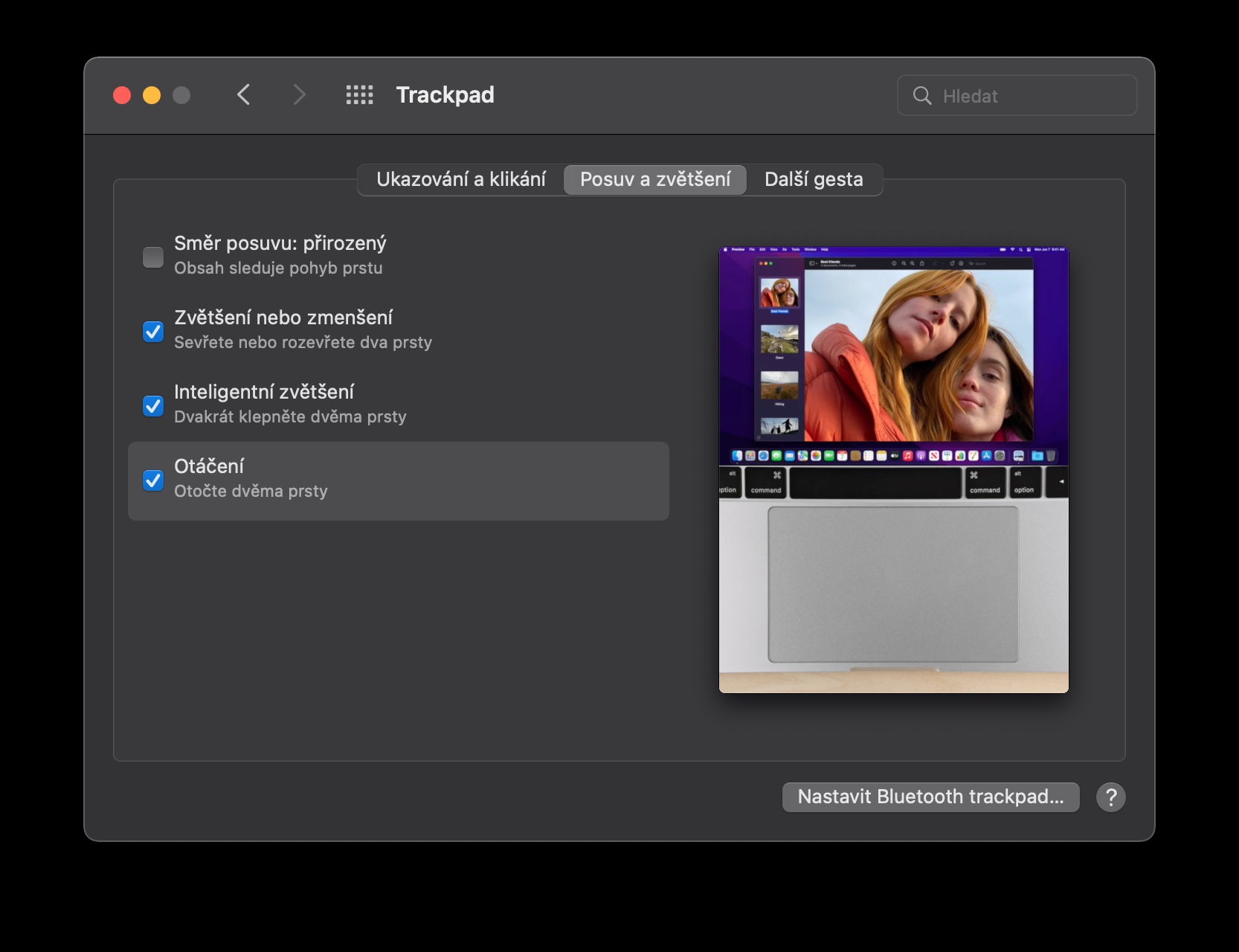
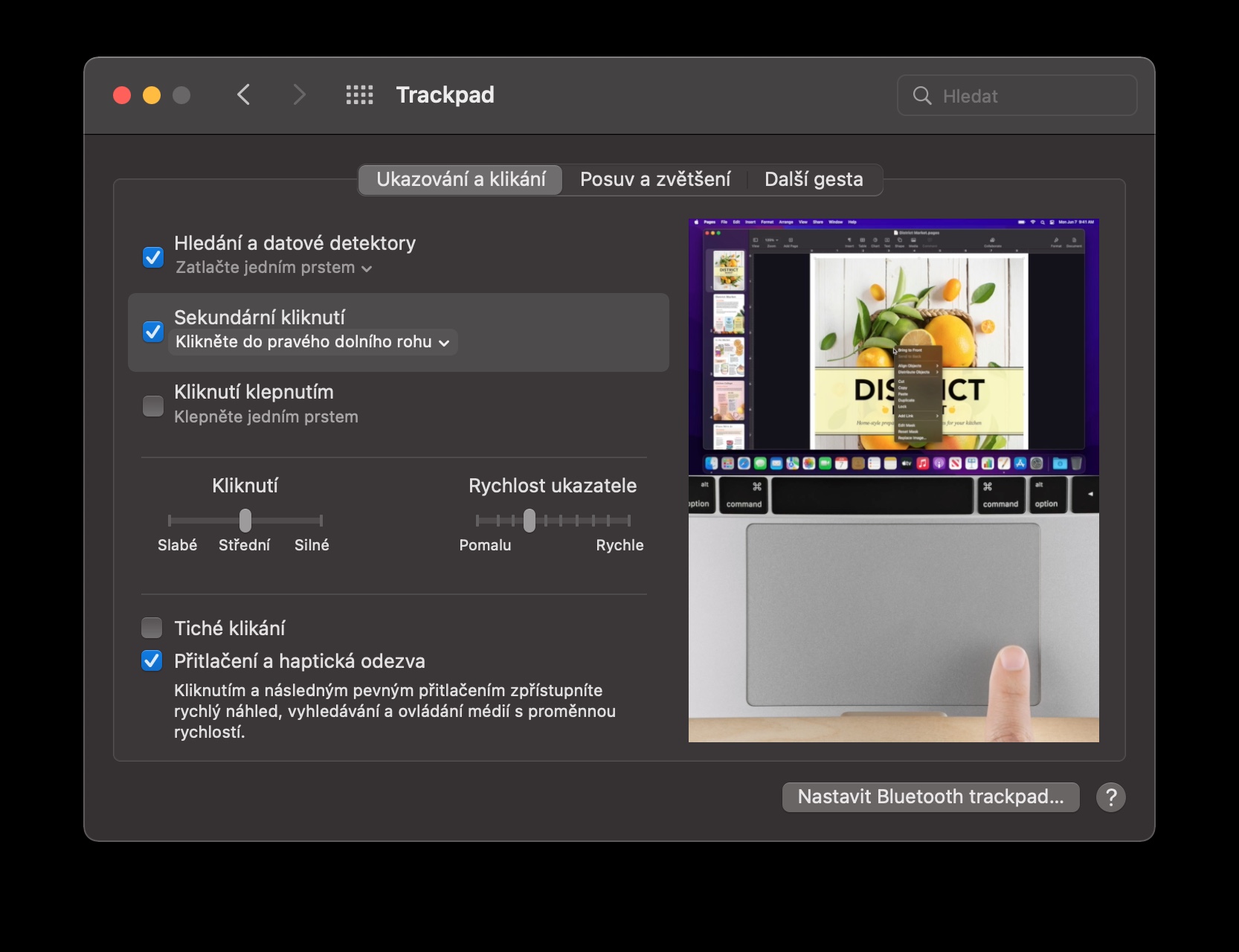
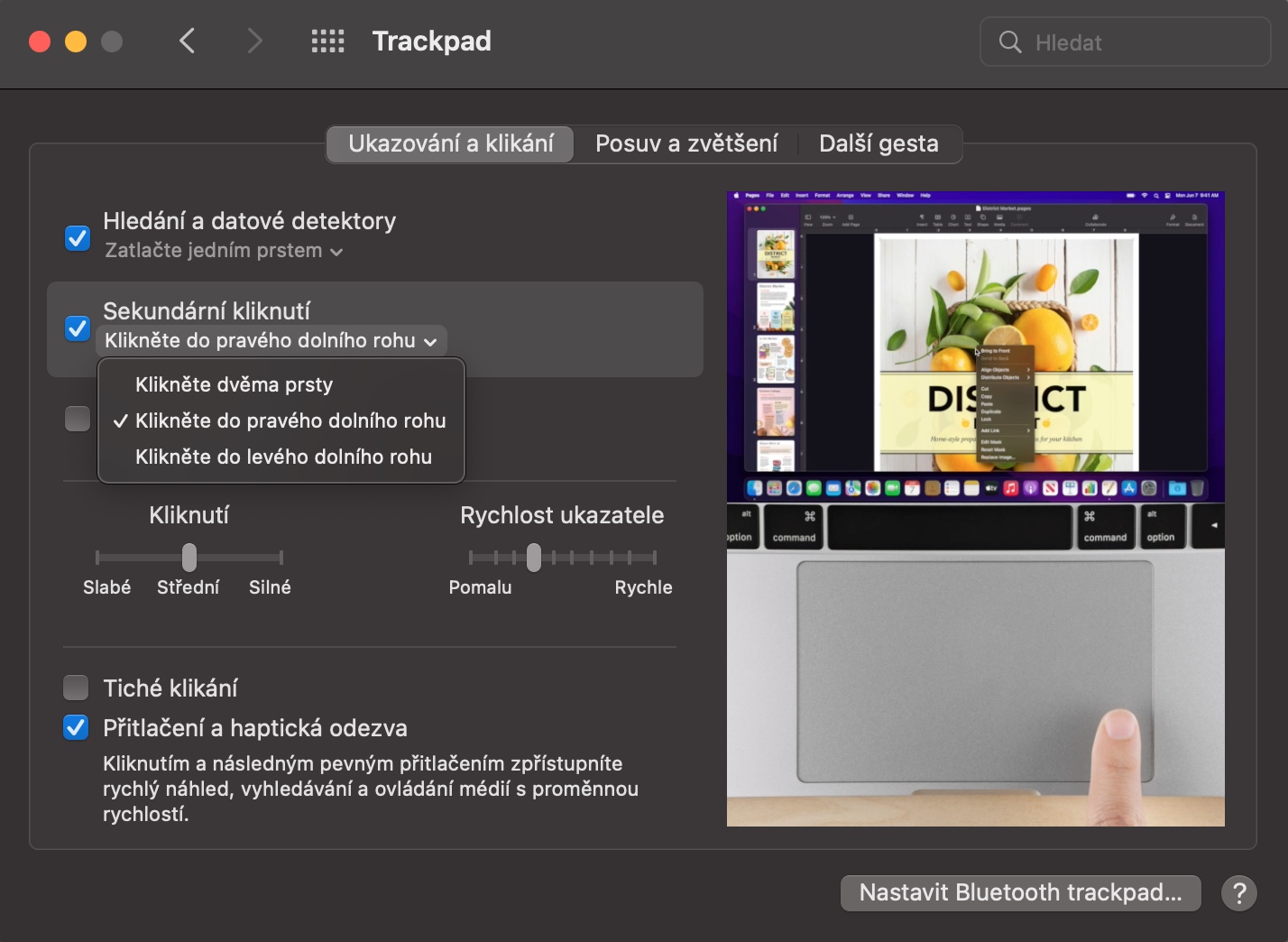

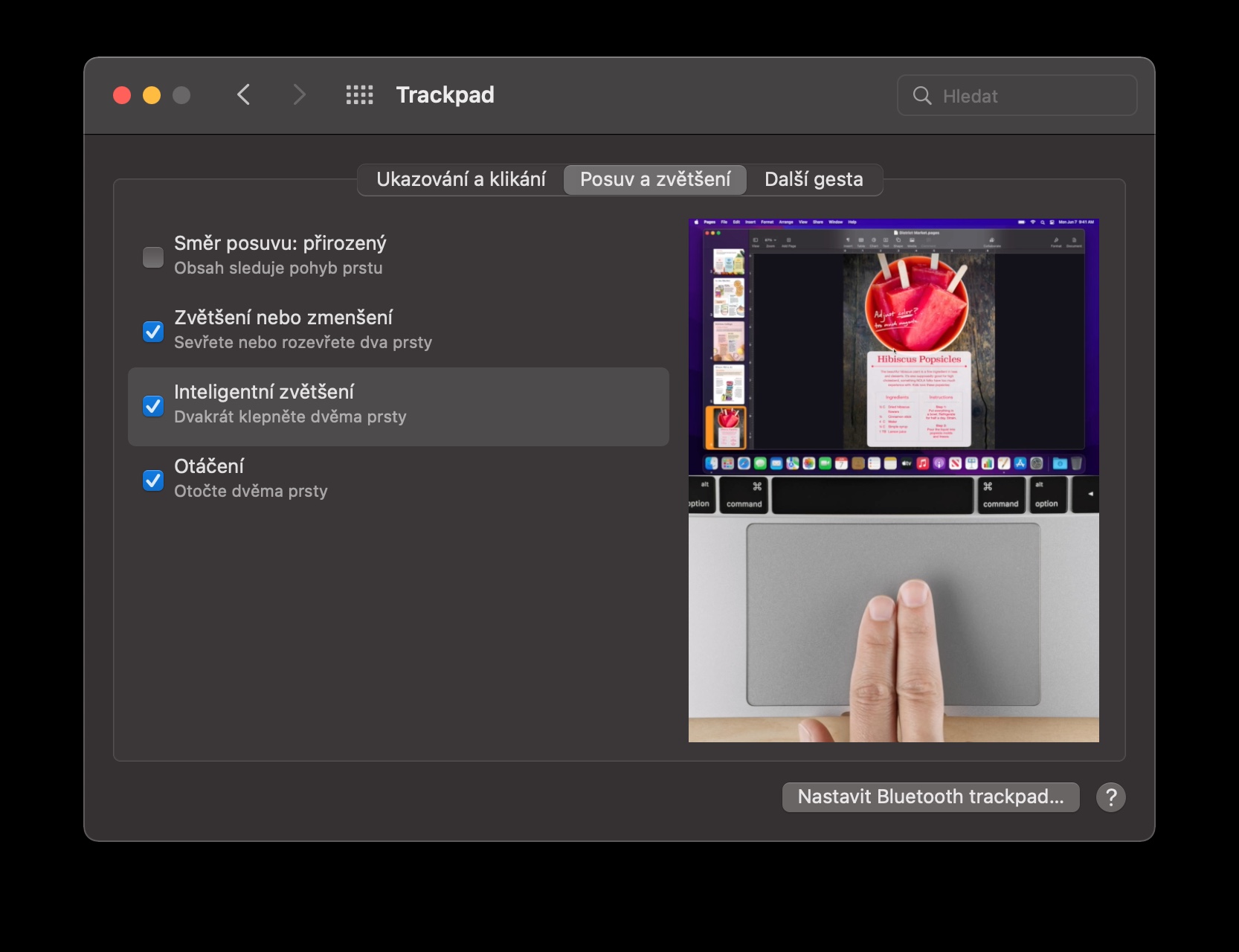
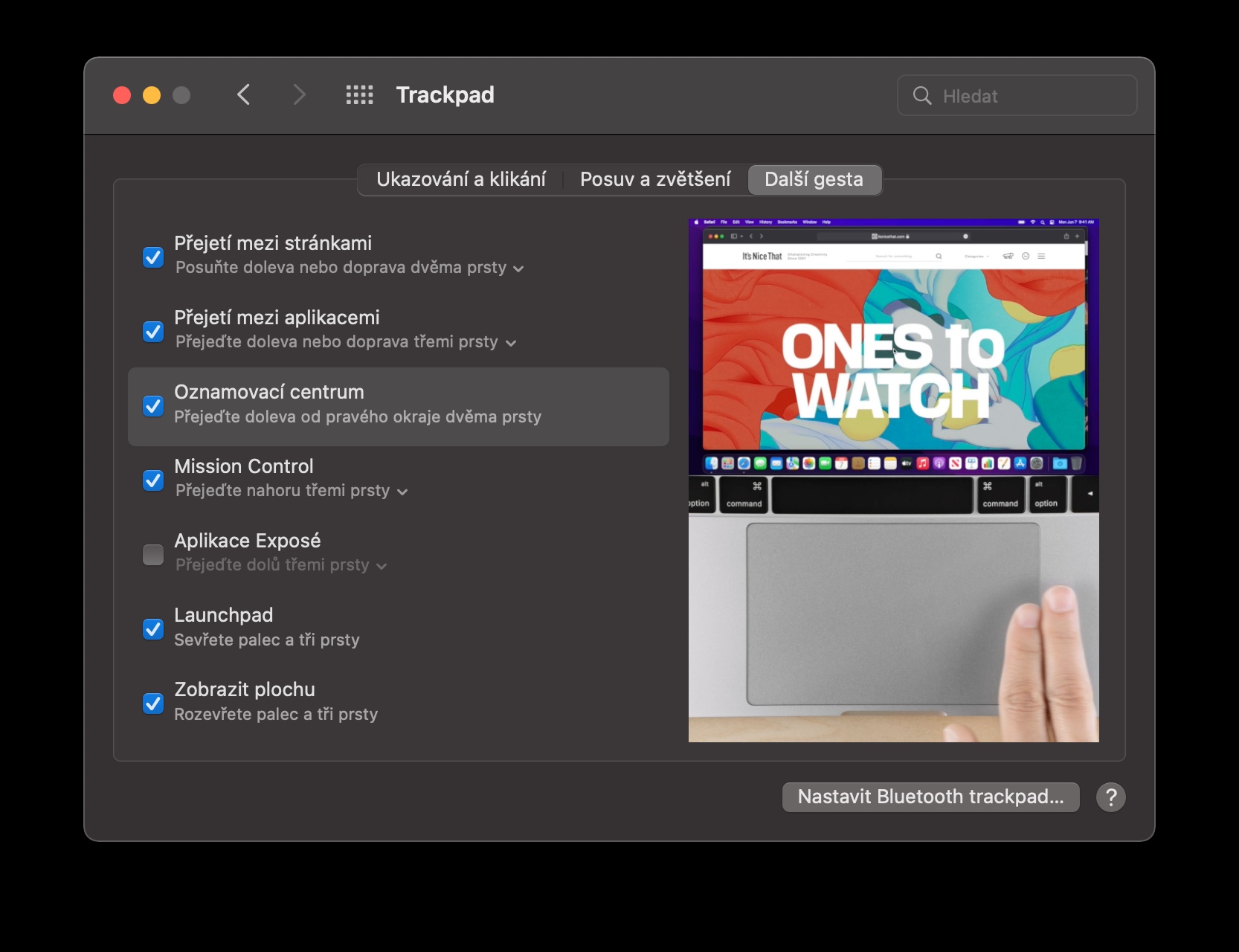
 Yawo a duniya tare da Apple
Yawo a duniya tare da Apple